Pracuješ so zbierkami v Lightroom a chceš efektívne publikovať svoje obrázky? Tento návod ťa prevedie rôznymi metódami, ako môžeš zbierky exportovať z Lightroome a sprístupniť ich svojim klientom alebo priateľom. Publikovanie zbierok ti môže pomôcť ušetriť čas a optimalizovať organizáciu tvojich obrázkov.
Najdôležitejšie zistenia
- Môžeš zbierky priamo exportovať z Lightroome.
- Export katalógu umožňuje zdieľať nastavenia úprav a označenia.
- Môžeš jednoducho vytvárať prezentácie, tlače alebo online galérie zo zbierok.
Krok za krokom návod
Začnime prvým krokom na exportovania zbierky.
Aby si začal s exportom zbierky, najprv urči, aké obrázky chceš publikovať. V Lightroome prejdite na zbierku, ktorú chceš používať. Svoje zbierky nájdeš v podpriečinku „Zbierky“. Tu si môžeš vybrať požadovanú zbierku.
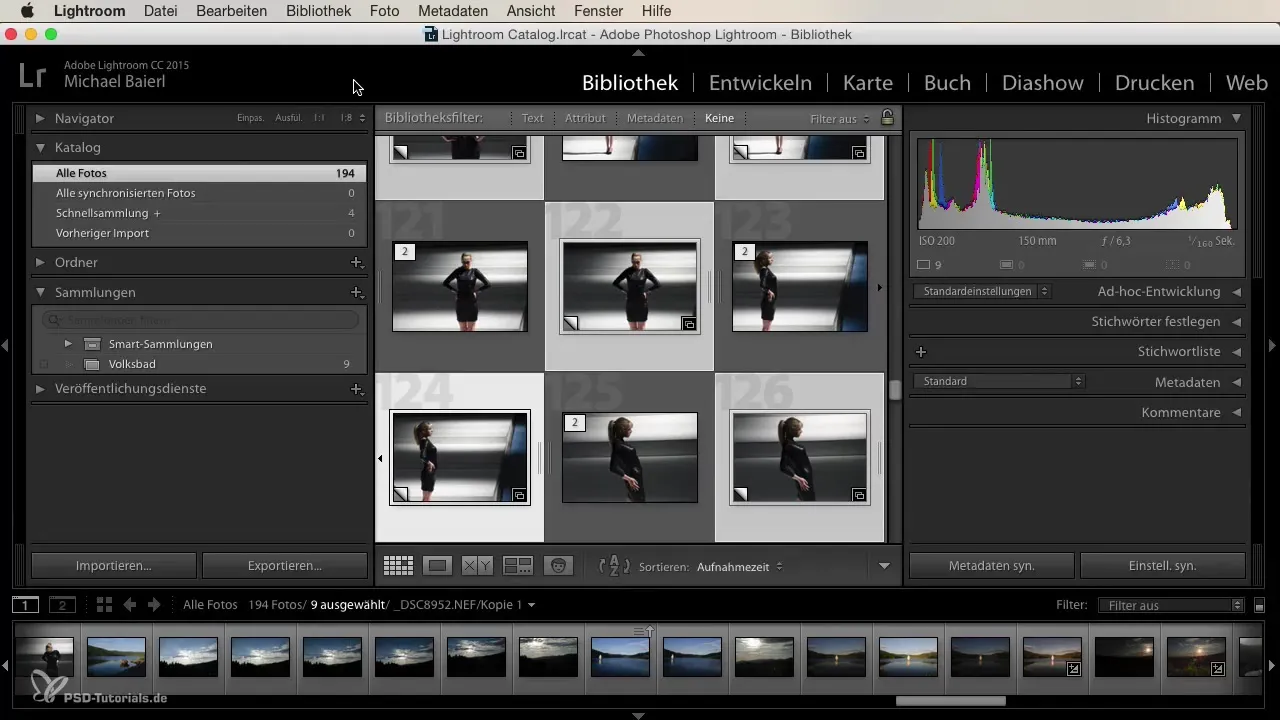
Akonáhle si vybral zbierku, môžeš vytvoriť novú zbierku a zlúčiť špecifické obrázky. Klikni pravým tlačidlom myši na oblasť zbierok alebo na ikonu plus, aby si vytvoril novú zbierku. Daj svojej zbierke vhodný názov, napr. „Volksbad“.
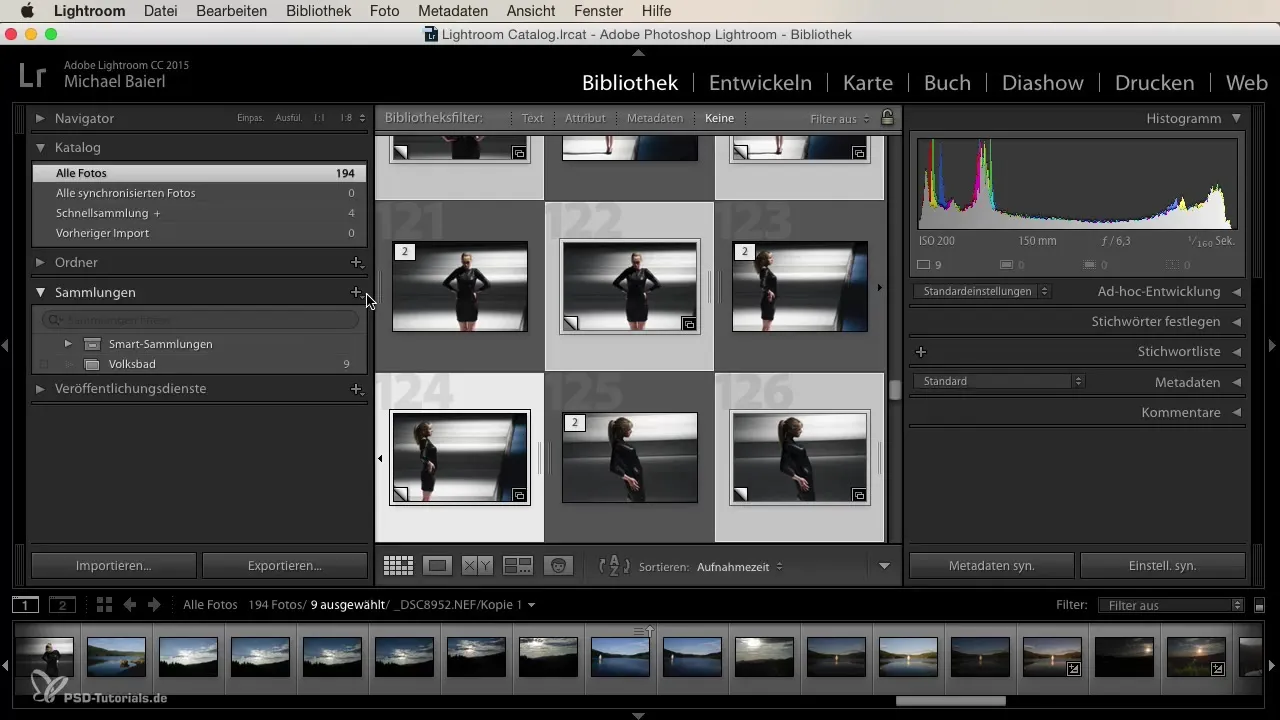
Teraz máš požadovanú zbierku. Ak otvoríš zbierku, uvidíš len obrázky, ktoré si organizoval v tejto zbierke. Tento výber je dôležitý, pretože exportované budú len označené obrázky. Ak model chce vybrať nové obrázky z týchto, máš príležitosť vykonať export podľa ich želaní.
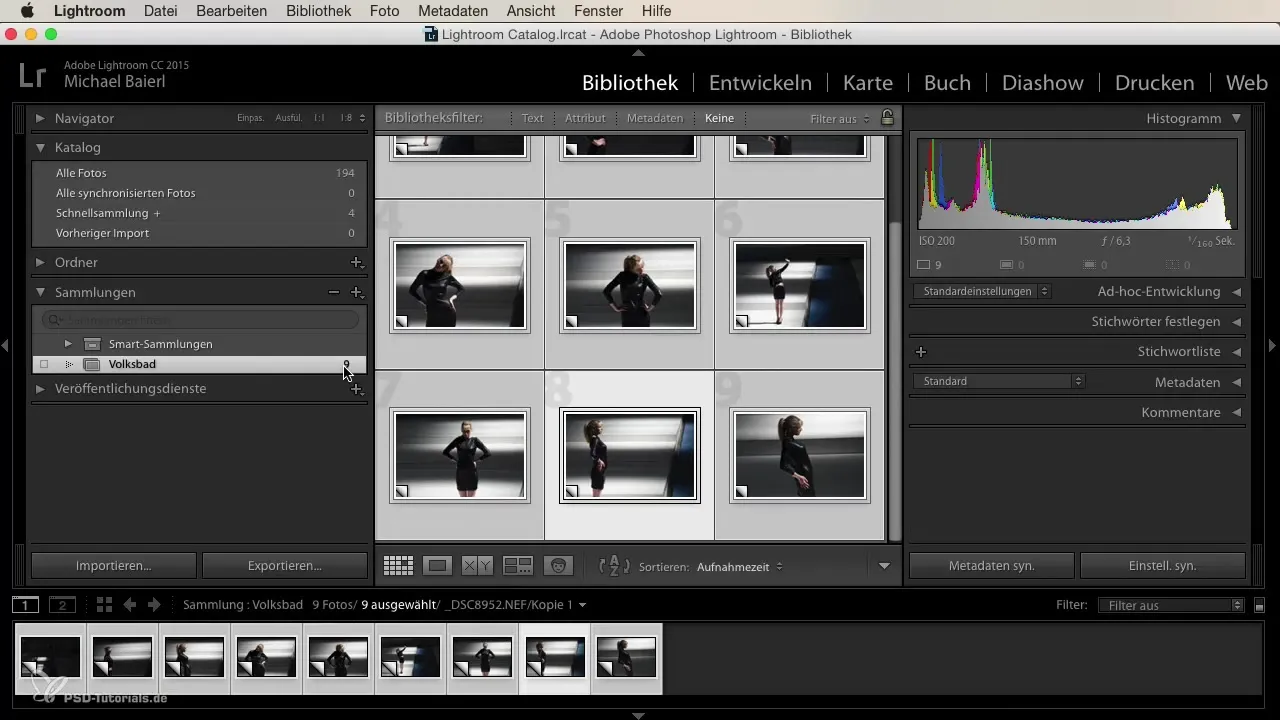
Ďalší krok zahŕňa samotný export. Zbierku môžeš jednoducho exportovať kliknutím na príslušné tlačidlo alebo kliknutím pravým tlačidlom myši na zbierku, aby si videl dostupné možnosti.
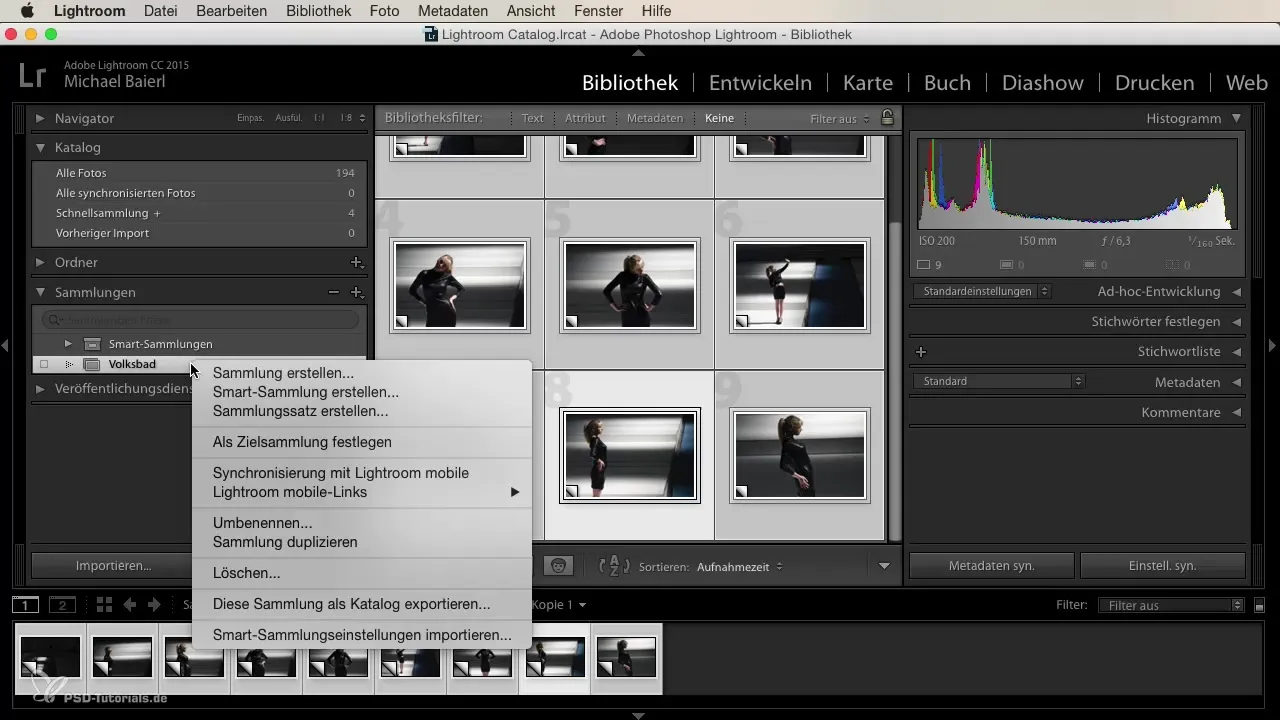
Osobitne praktická možnosť je export zbierky ako katalógu. Túto možnosť nájdeš aj v kontextovej ponuke. Ak na ňu klikneš, otvorí sa okno pre ukladanie, kde môžeš uložiť export. To umožňuje príjemcovi načítať katalóg a pozrieť si tvoje nastavenia úprav a označenia, ak má originálne súbory.
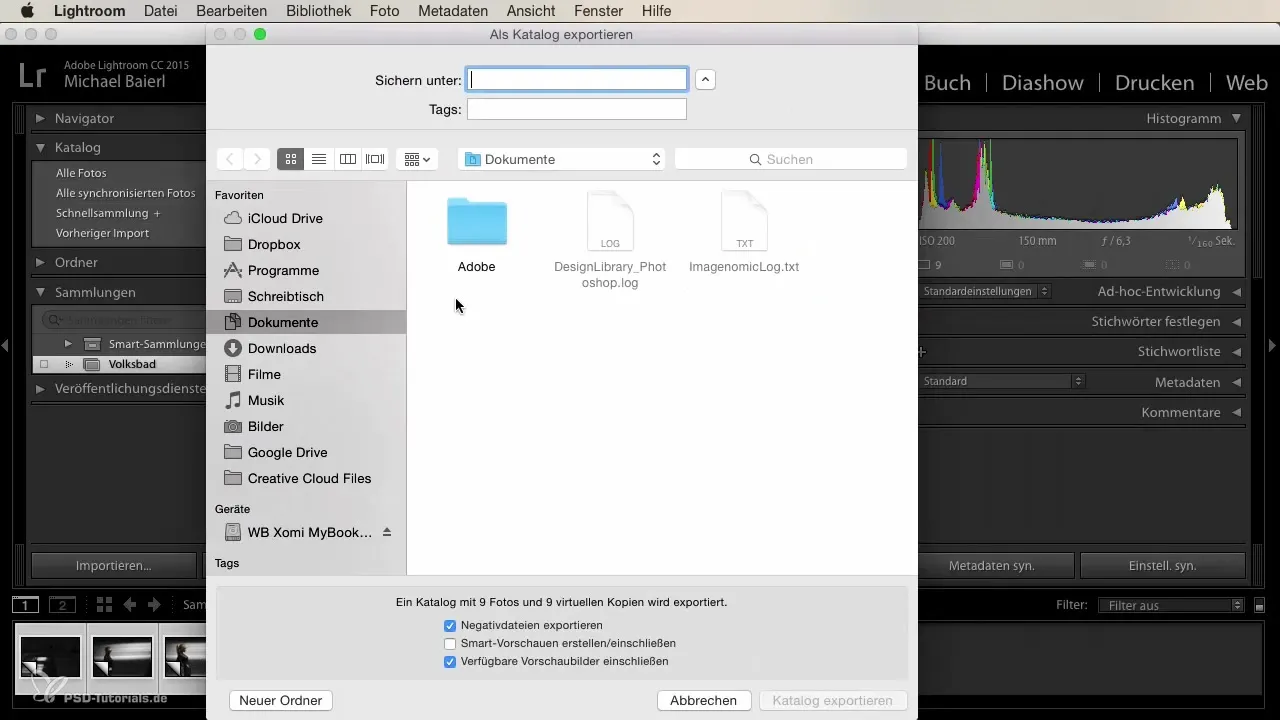
Okrem exportu katalógu môžeš so svojou zbierkou robiť mnoho ďalších vecí. Môžeš spustiť prezentáciu jednoducho kliknutím na príslušné tlačidlo. Táto funkcia zobrazuje iba obrázky v aktuálnej zbierke.
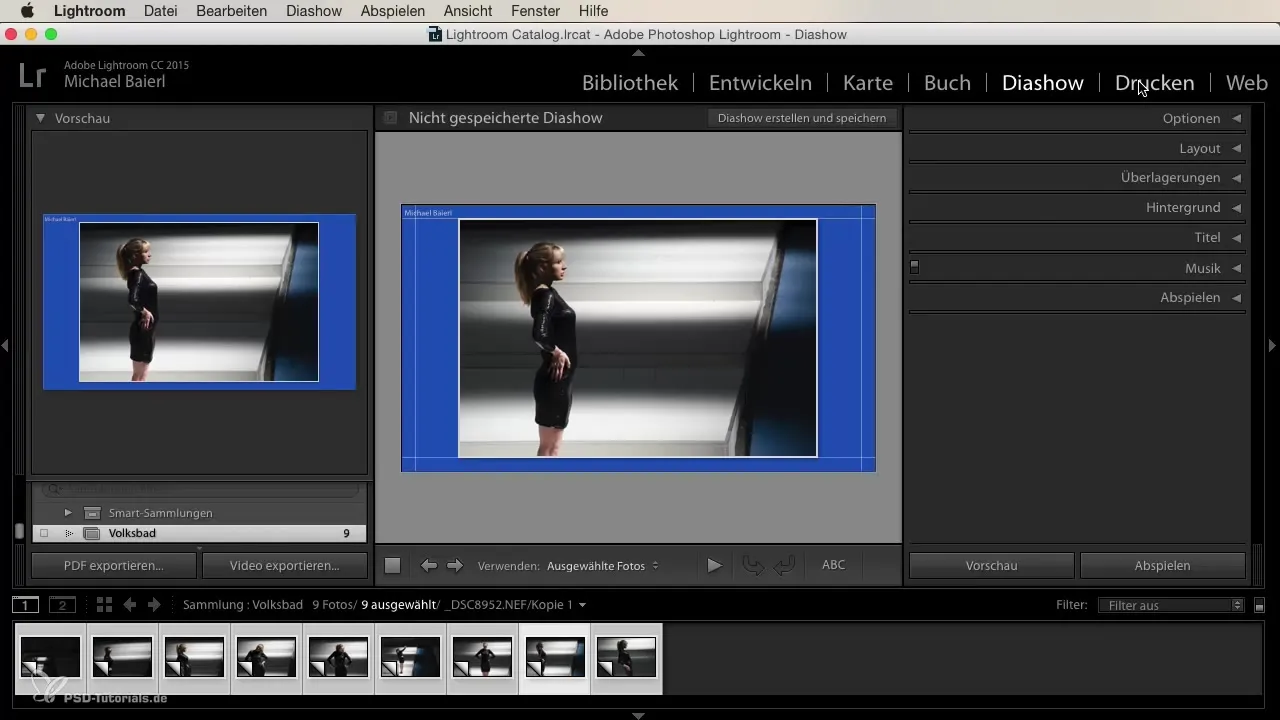
Reprezentuj svoje obrázky rôznymi spôsobmi: Môžeš obrázky priamo tlačiť. Predtým, ako to urobíš, prispôsob nastavenia tlače svojim potrebám.
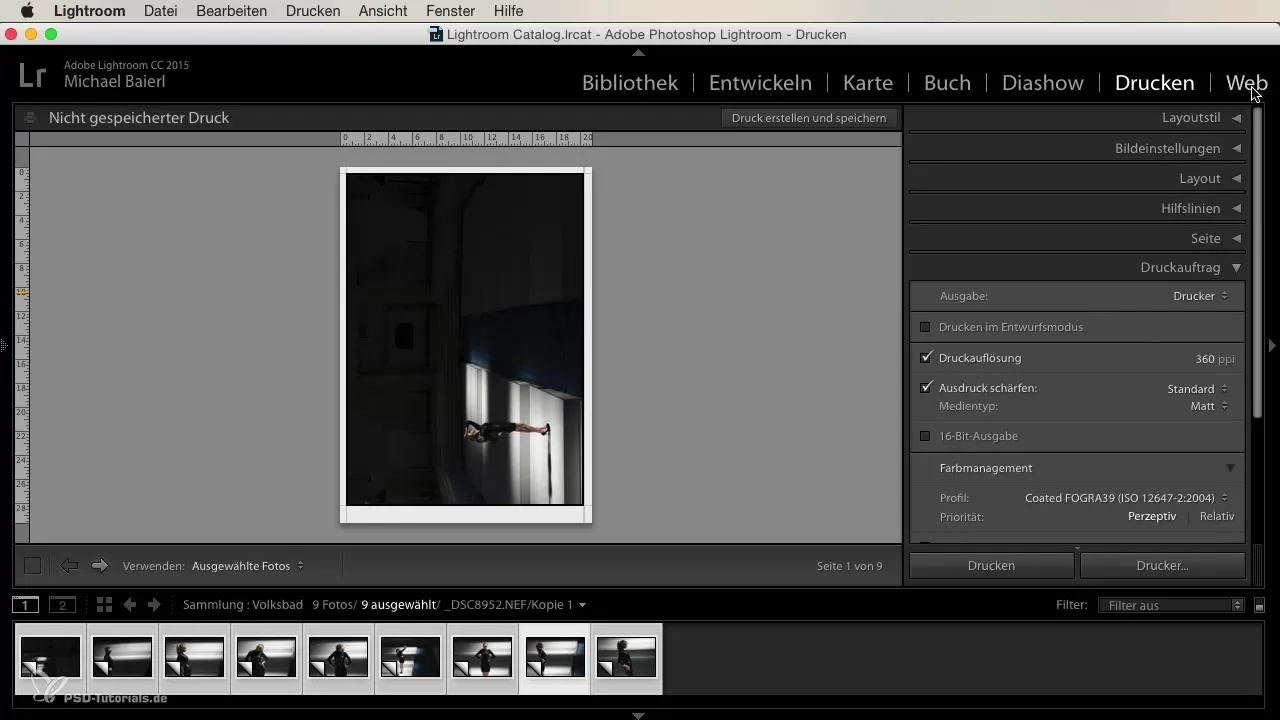
Ďalšou možnosťou je vytvorenie online galérie. Tu stačí zadať svoje FTP prístupové údaje. Potom klikni na „Nahrať“, a tvoje obrázky sú dostupné komukoľvek na internete. Toto je dobré na zaslanie odkazu a umožnenie prístupu tvojim klientom.
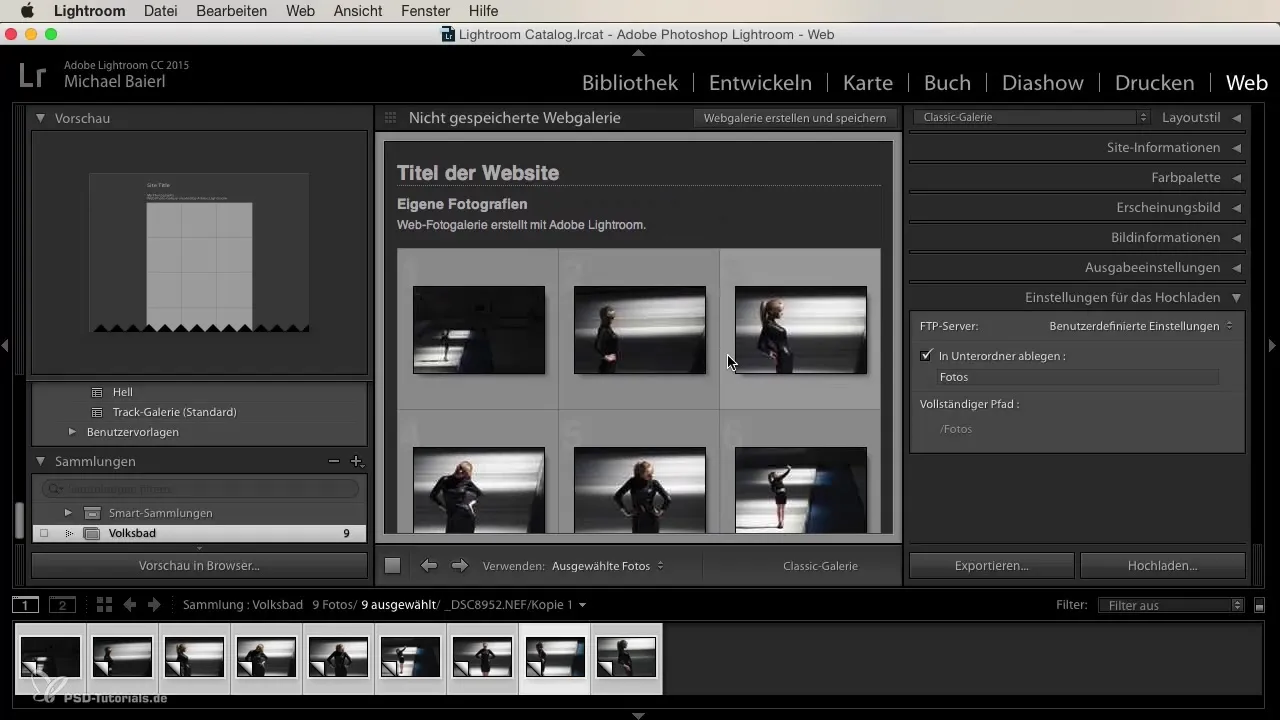
S týmito funkciami môžeš veľmi rýchlo a efektívne pracovať so svojimi zbierkami. Nezáleží na tom, či chceš označiť obrázky, tlačiť alebo ich pripraviť pre web – všetko je jednoduché a šetrí čas. Práve kompaktné spektrum funkcií robí Lightroom cenným nástrojom pre fotografov.
Posledným krokom je uistiť sa, že exportovaný obsah zodpovedá tvojim očakávaniam. Je jednoduché zbierku odstrániť alebo vytvoriť novú, ak by to bolo potrebné.
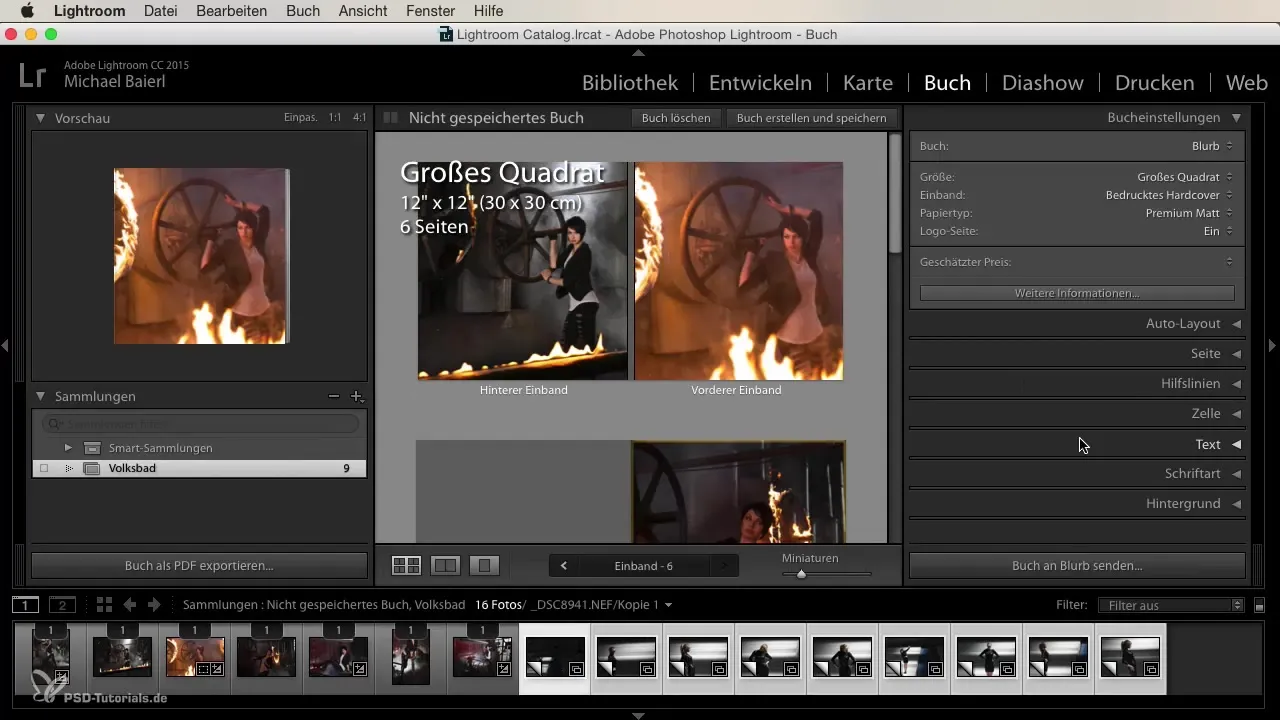
Zhrnutie
Prácou so zbierkami v Lightroome môžeš efektívne spravovať a publikovať svoje obrázky. Či už na tlač, ako prezentáciu alebo v online galérii, možnosti sú početné a ľahko realizovateľné.
Často kladené otázky
Ako exportujem zbierku v Lightroome?Môžeš zbierku exportovať buď cez tlačidlo alebo kontextovú ponuku pravým tlačidlom myši.
Môžem exportovať zbierku ako katalóg?Ano, môžeš svoju zbierku exportovať ako katalóg, aby si zdieľal nastavenia úprav a označenia.
Ako spustím prezentáciu zo svojej zbierky?Jednoducho klikni na tlačidlo prezentácie v Lightroome, aby si zobrazoval iba obrázky zo svojej zbierky.
Môžem svoje obrázky tiež prezentovať online?Ano, môžeš vytvoriť online galériu, ak zadáš svoje FTP prístupové údaje.
Ako môžem zabezpečiť, aby sa moje nastavenia pri exporte zachovali?Ako exportuješ zbierku ako katalóg, všetko vrátane nastavení zostáva.


